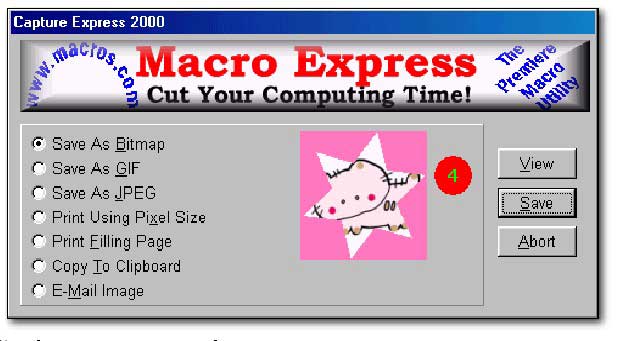แบบ Star
1. กดปุ่ม F4 เพื่อจับภาพ เมื่อปรากฏหน้าจอให้เลือกลักษณะของการจับภาพ ให้คลิกเลือก Capture Shaped Area แล้วคลิกที่ ช่อง Shape เพื่อเลือกรูปแบบของกรอบภาพ ให้คลิกเลือก Star
2. จากนั้นให้คลิกปุ่ม Configure เพื่อกำหนดสีขอบของกรอบภาพ โดยในช่อง Default Capture Item ให้คลิกเลือก Star
ในส่วน Set Shape Mask Color เป็นการเลือกสีพื้นของกรอบภาพ
ในส่วน Border Color ให้คลิกเลือกสีเส้นขอบภาพด้านใน
ในส่วน Vectors เป็นการกำหนดจำนวนแฉกของ Star ตัวเลขมา กขึ้น ก็จะทำให้มีแฉกมากขึ้น
ในส่วน Vector Size เป็นการกำหนดความลึกของแฉก Star ตัวเลขมาก ความ ลึกก็เพิ่มขึ้น
เมื่อกำหนดเสร็จแล้วให้คลิกปุ่ม OK ออกมา จะกลับมาที่หน้าจอเดิม
3. ให้คลิกปุ่ม Capture เพื่อเริ่มจับภาพ
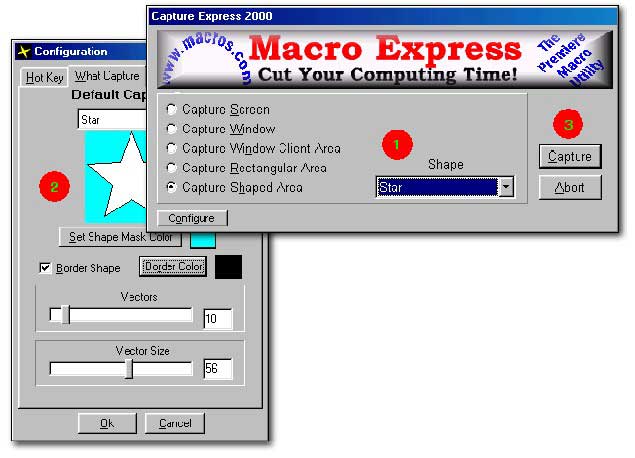
4. คลิกปุ่มช้ายที่ภาพที่ต้องการ แล้วลากเมาส์ออก เมื่อได้ขนาดตามต้องการแล้ว ให้คลิกปุ่ม ซ้ายอีกครั้งเพื่อจับภาพ
5. เมื่อปรากฏหน้าจอให้จัดการกับภาพ ให้เลือก Save As Bitmap แล้วคลิกปุ่ม Save เพื่อ บันทึกภาพไว้ จากนั้นคลิกปุ่ม Done เพื่อออกจากหน้าจอ
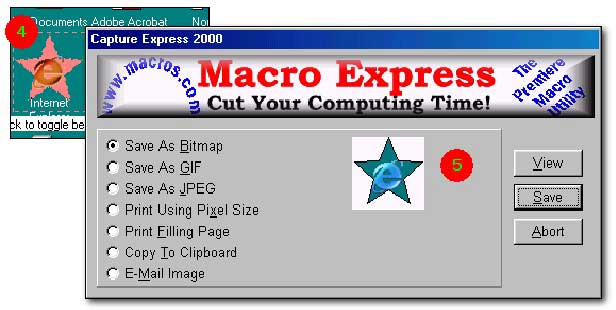
แบบ Polygon 1
1. กดปุ่ม F4 เพื่อจับภาพ เมื่อปรากฏหน้าจอให้เลือกลักษณะของการจับภาพ ให้คลิกเลือก Capture Shaped Area แล้วคลิกที่ช่อง Shape เพื่อเลือกรูปแบบของกรอบภาพ ให้คลิกเลือก Polygon 1
2. จากนั้นให้คลิกปุ่ม Configure เพื่อกำหนดสีขอบของกรอบภาพ โดยในช่อง Default Capture Item ให้คลิกเลือก Polygon 1
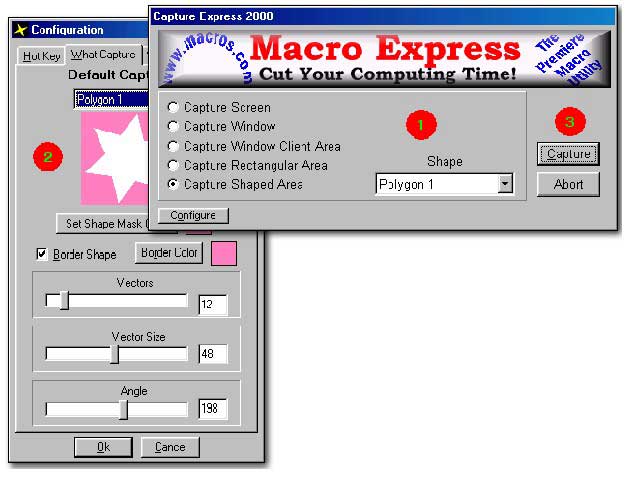
ในส่วน Set Shape Mask Color, Border Color, Vectors และ Vector Size การกำหนด คล้ายๆ กับการจับภาพแบบ Star ก็แล้วแต่ว่าจะเลือกสีอะไร ขนาดไหน และในส่วนของ Angle ที่เพิ่ม เข้ามา จะให้กำหนดเกี่ยวกับการหมุนภาพ เมื่อกำหนด เสร็จเรียบร้อยแล้ว คลิกปุ่ม OK ออกมา
3. เมื่อกลับสู่หน้าจอเดิม แล้วคลิกปุ่ม Capture
4. คลิกปุ่มซ้าย แล้วลากเมาส์เลือกภาพที่ต้องการเมื่อได้ขนาดตามต้องการแล้วให้คลิกปุ่มซ้าย อีกครั้งเพื่อจับภาพ เมื่อปรากฏหน้าจอ ให้จัดการกับภาพ ให้เลือก Save As Bitmap แล้วคลิกปุ่ม Save เพื่อบันทึกภาพไว้ จากนั้นคลิกปุ่ม Done เพื่อออกจากหน้าจอ